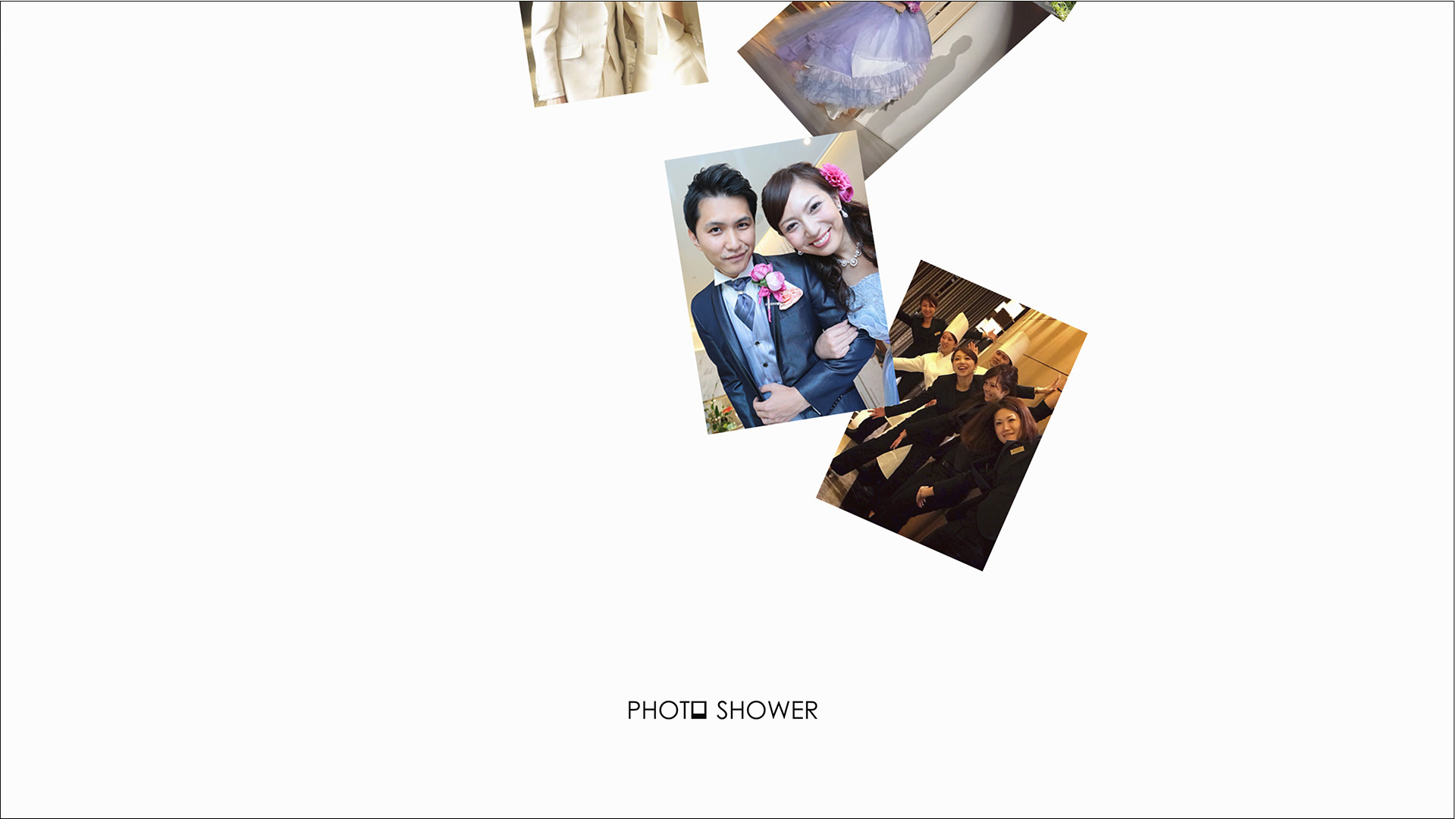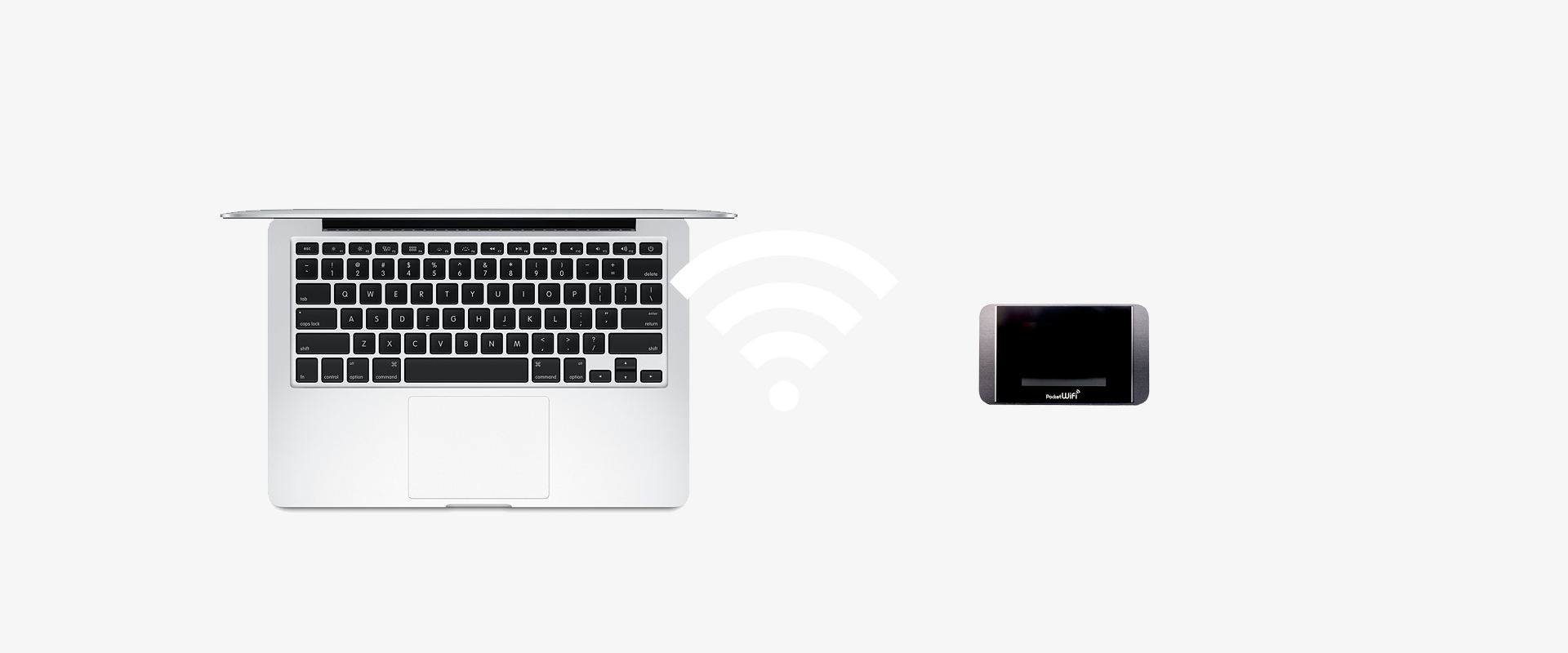
①パソコンをインターネットに接続
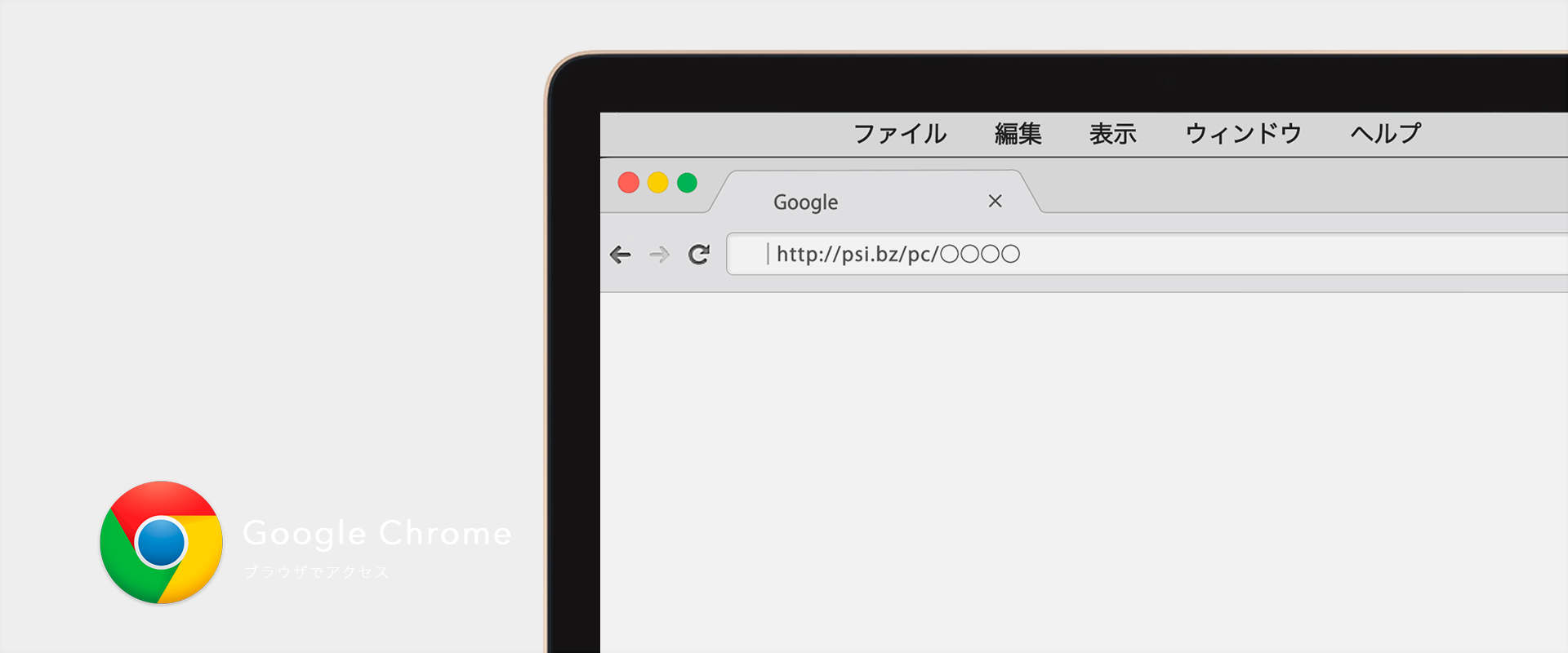
②Chromeブラウザで指定URLにアクセス
パソコンの設定でスクリーンセイバーはOFFに
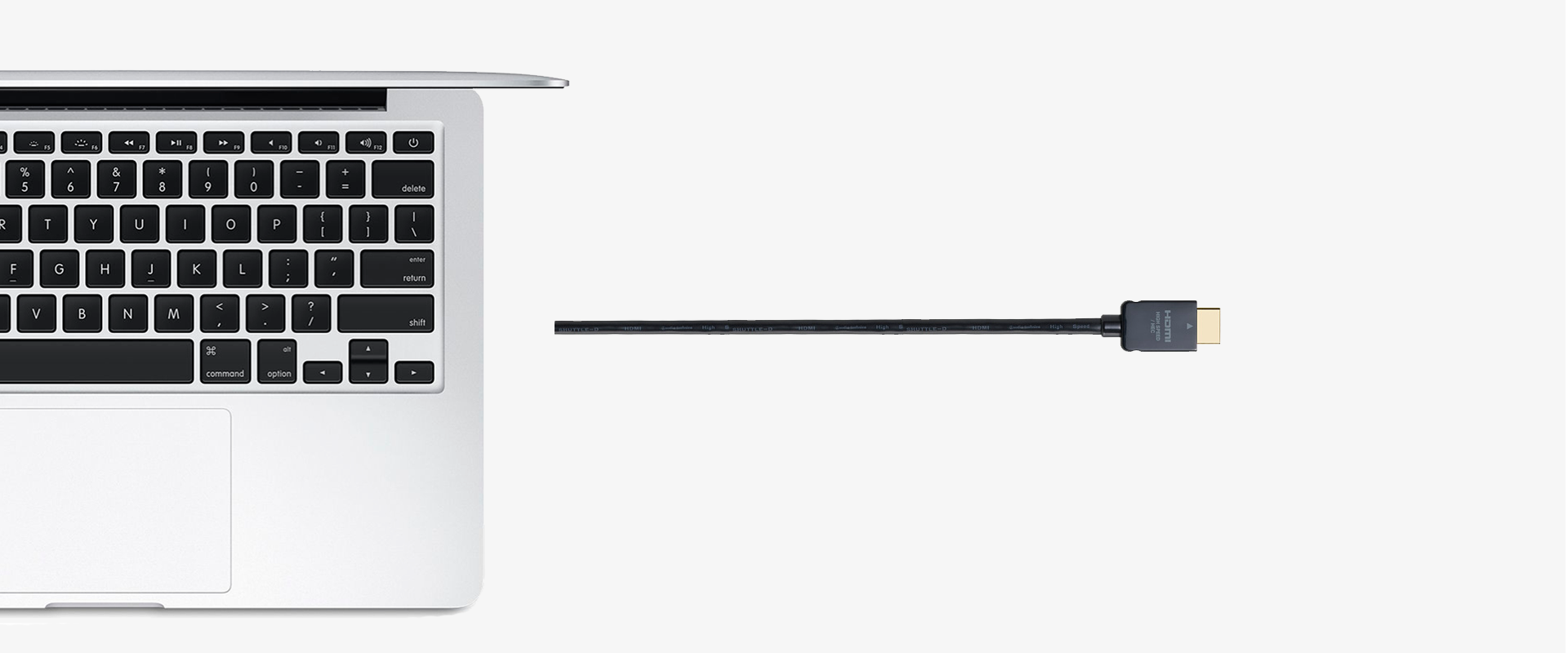
③パソコンとプロジェクタースクリーンを接続
HDMI・D-SUBなどでの接続が一般的です
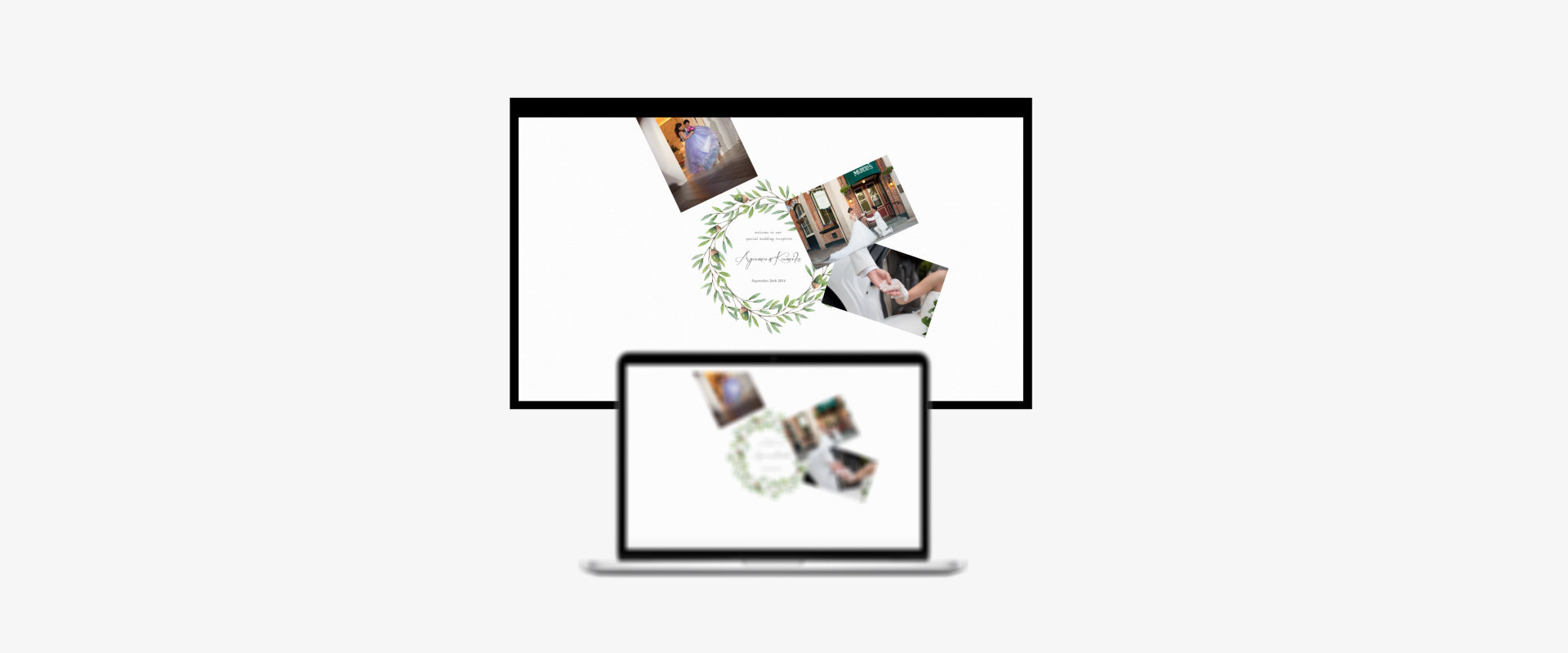
④パソコン画面がスクリーンに映れば設定完了
続いてスマートフォンの設定へ
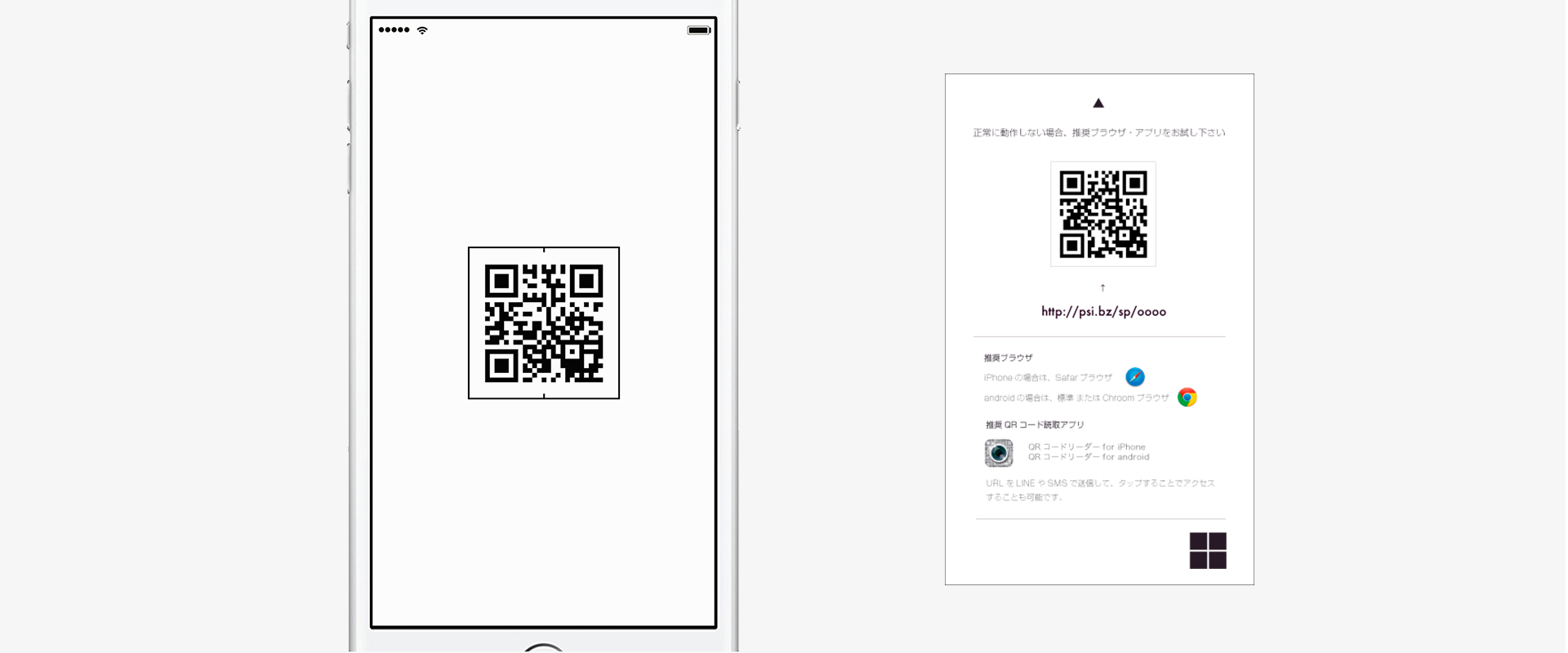
⑤ スマートフォンでQRを読込み
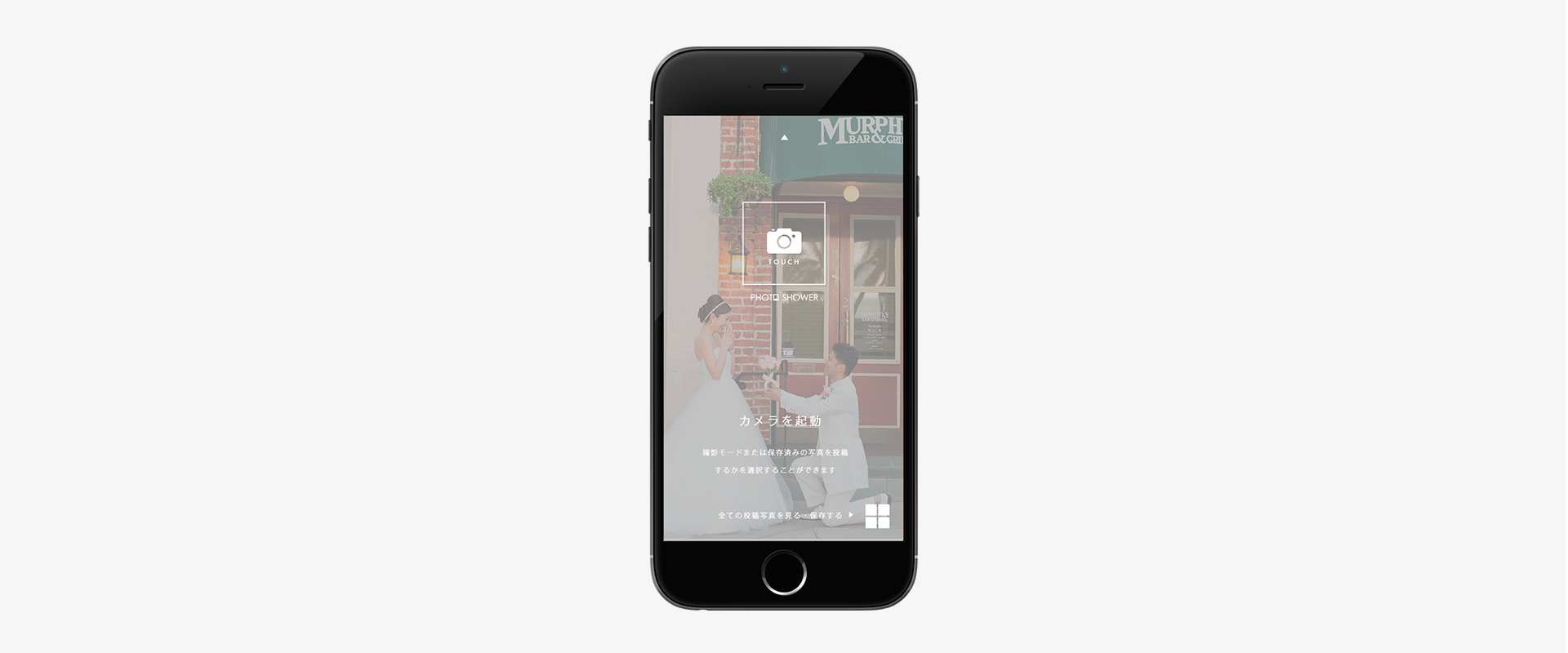
⑥投稿画面にアクセス
電波は各自スマートフォンの4G LTEを使用します
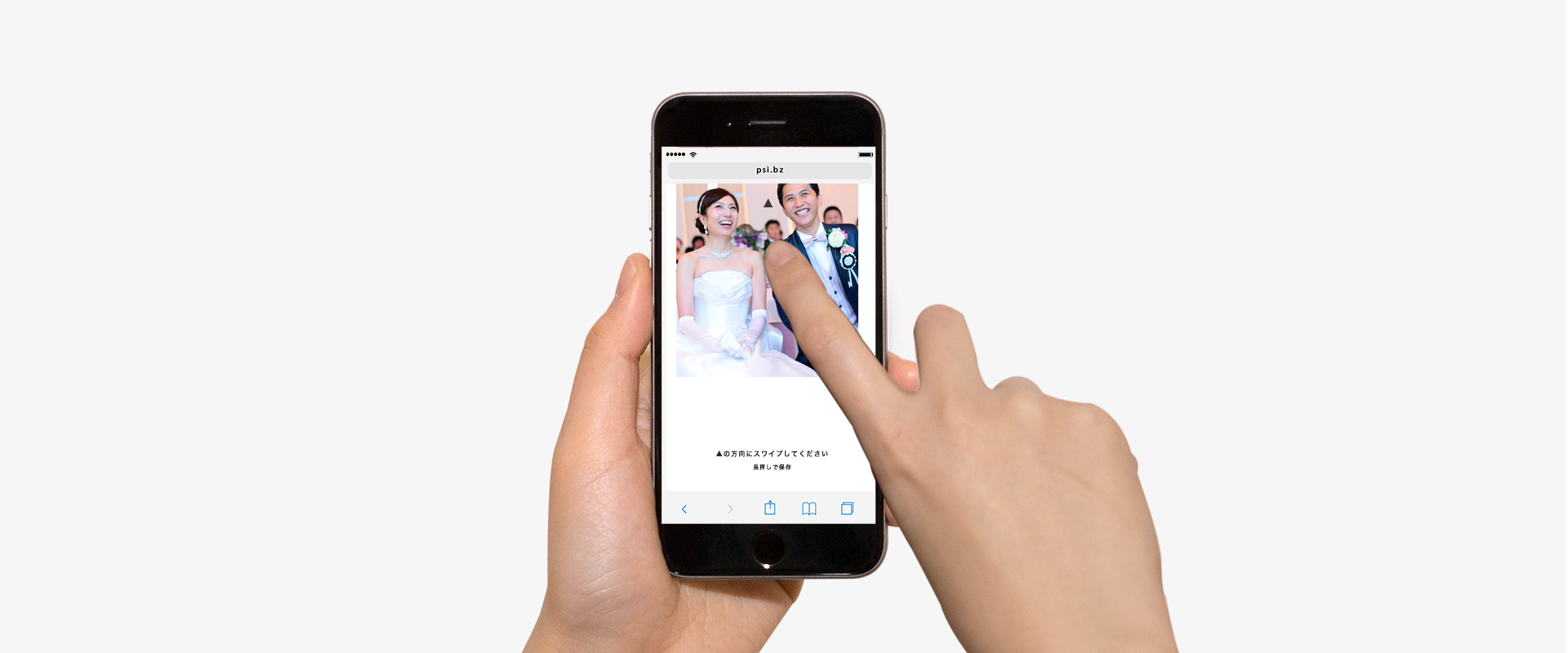
⑦写真をスクリーンへ!
”写真を撮影する” または ”カメラロールから写真を選択する” より写真準備して、スクリーンに向かってスワイプしましょう

⑧会場のスクリーンに投稿した写真が大きく表示されます
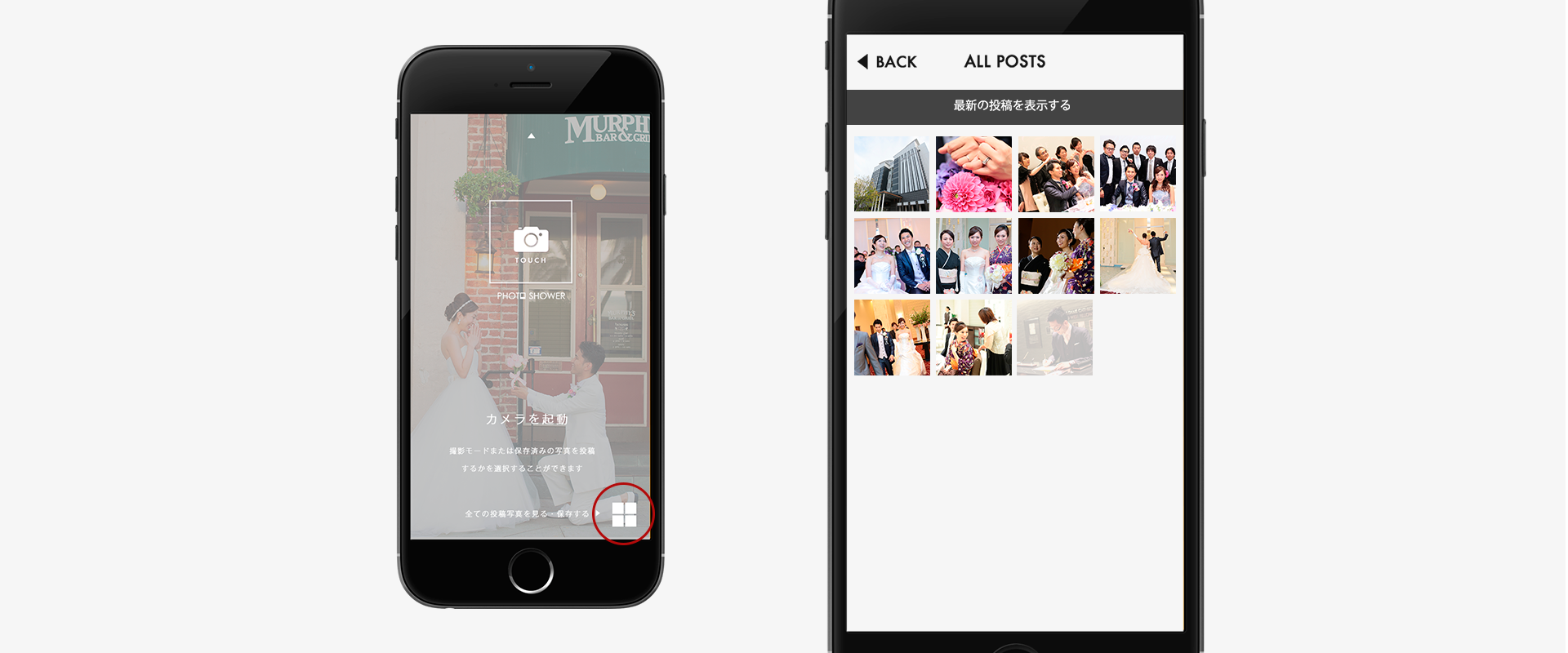
⑨全ての投稿写真を共有・観覧・ダウンロード可能
◯すべての投稿ボタンより、写真を共有・観覧・ダウンロードできます。

⑩最後はハートのモチーフでありがとうを伝えよう
イベントでは別のフィニッシュエフェクトもご用意しています。
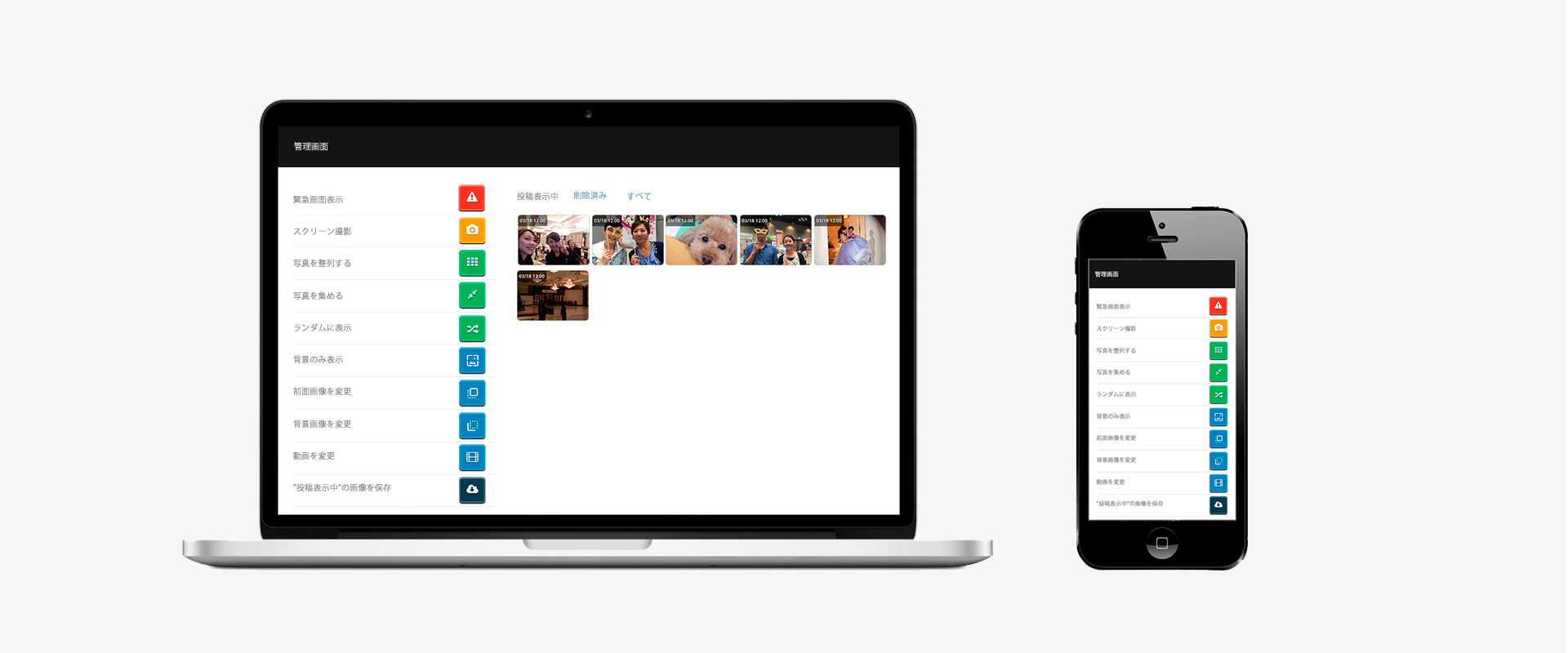
⑪パソコン・スマートフォンでアクションが可能です
HOW TO USE
|クイックスタート
| お客様にご用意いただくもの

ノートパソコン
【お持込・会場用意】いずれかをご確認下さい

インターネット環境【WiFi】
【お持込・会場用意】いずれかをご確認下さい

プロジェクター
会場にご確認下さい

スクリーン
会場にご確認下さい

スクリーン用接続ケーブル
【お持込・会場用意】いずれかをご確認下さい
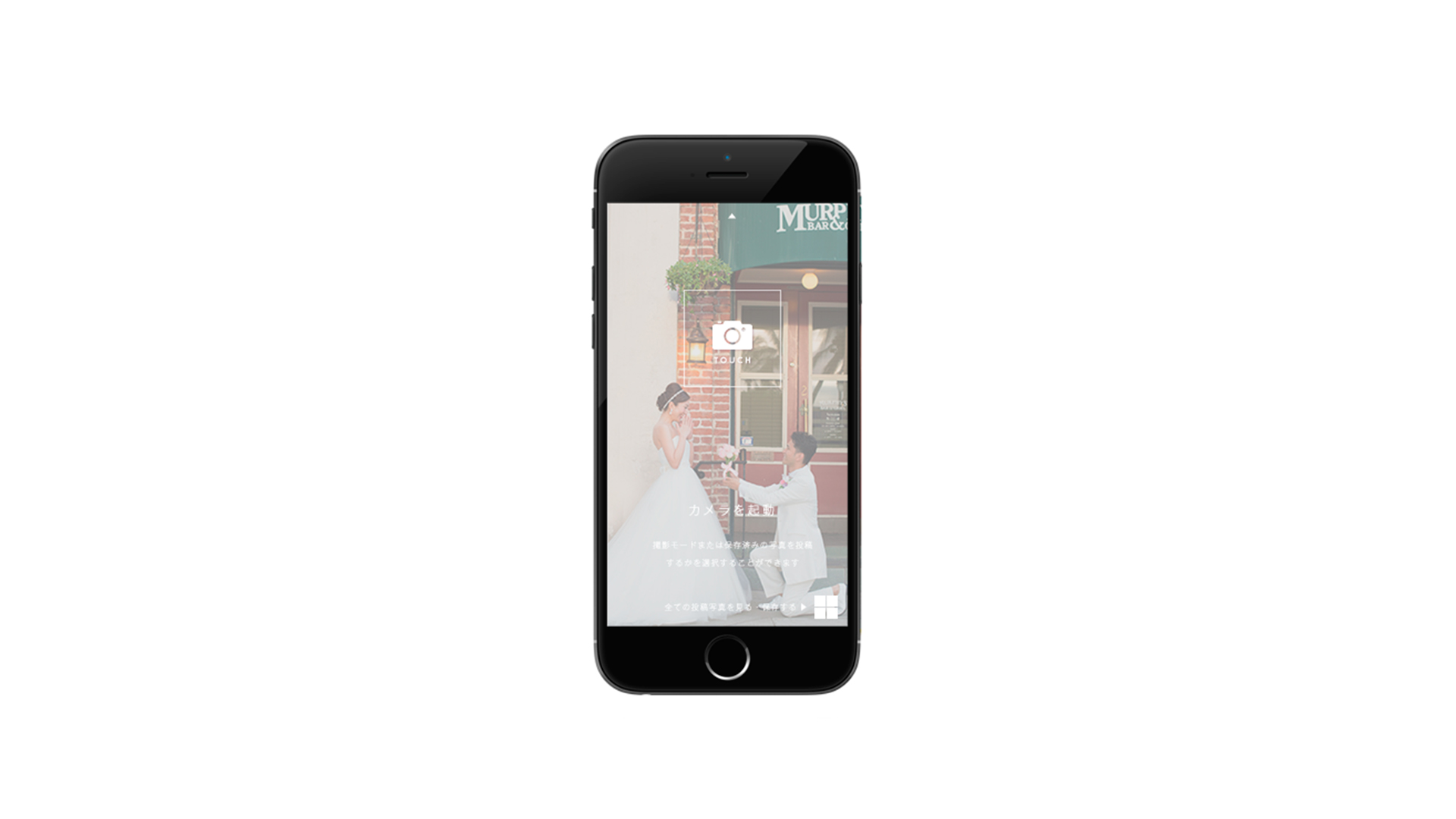
スマートフォン
ゲストがお持ちのスマートフォン
- 動作環境:Windows PC : OS 7・8 以上 、 Mac PC:日本語版 / CPU(プロセッサ) : i5 以上(HD Graphics 4000 以上 / メモリ : 8G 以上(i5のメモリ4Gでもスムーズに動作する場合がございます。)
- パソコンに画面を表示させるためにインターネット環境が必須です。会場にインターネット環境(無線LANや有線LAN)があれば、ポケットWi-Fiは不要です。
- スマートフォンはゲストの皆様がお持ちのスマホを使用します。推奨スマホ : iPhone4s(iOS7 )以上 / Android4.0 以上 (一部使用出来ない機種があります。)
- スクリーン用接続ケーブルは、HDMI・RGBケーブル(D-SUBケーブル)など、機種により異なります。
| 弊社から発行するもの

投稿画面専用URL
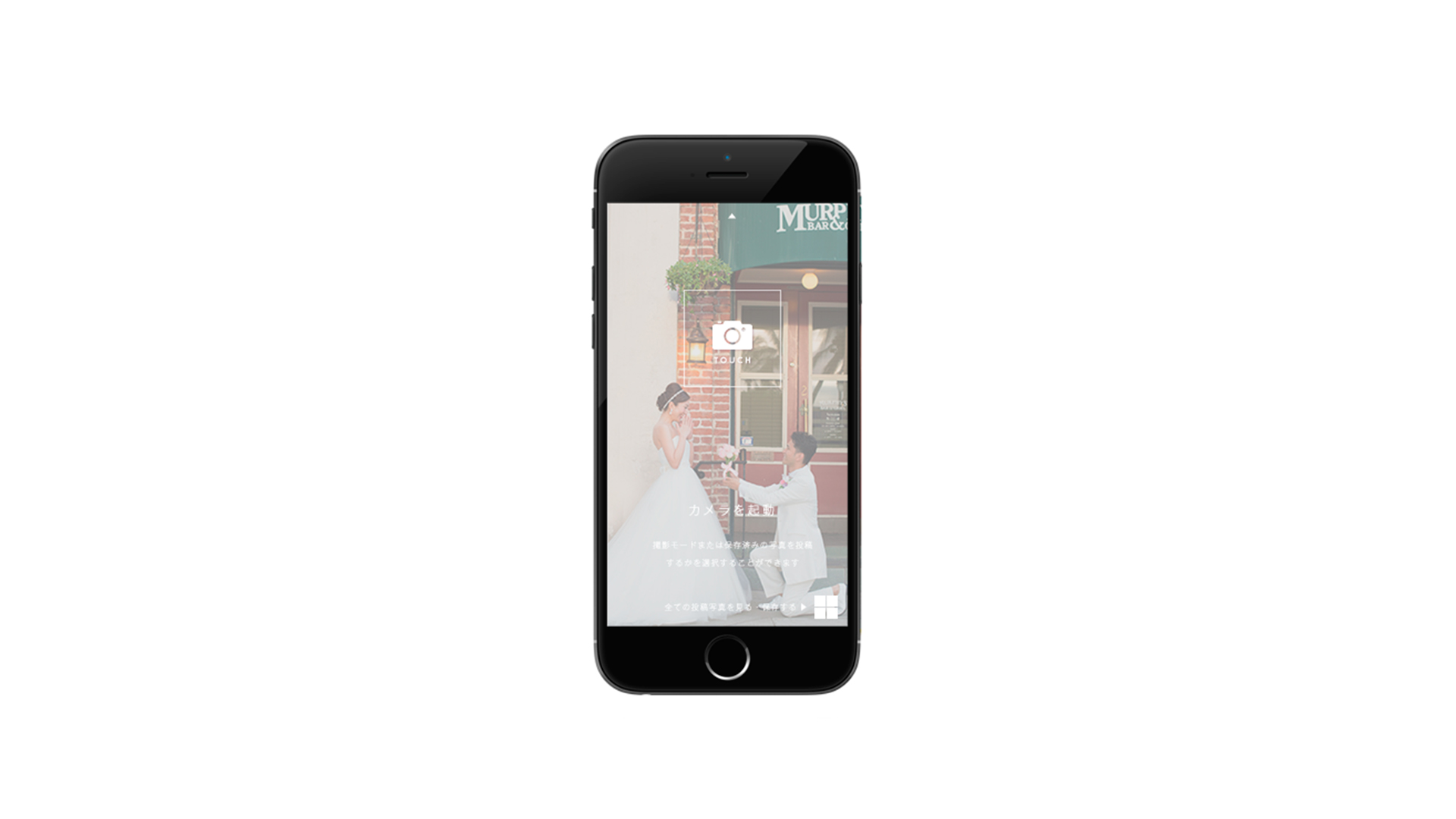
スマートフォン専用URL
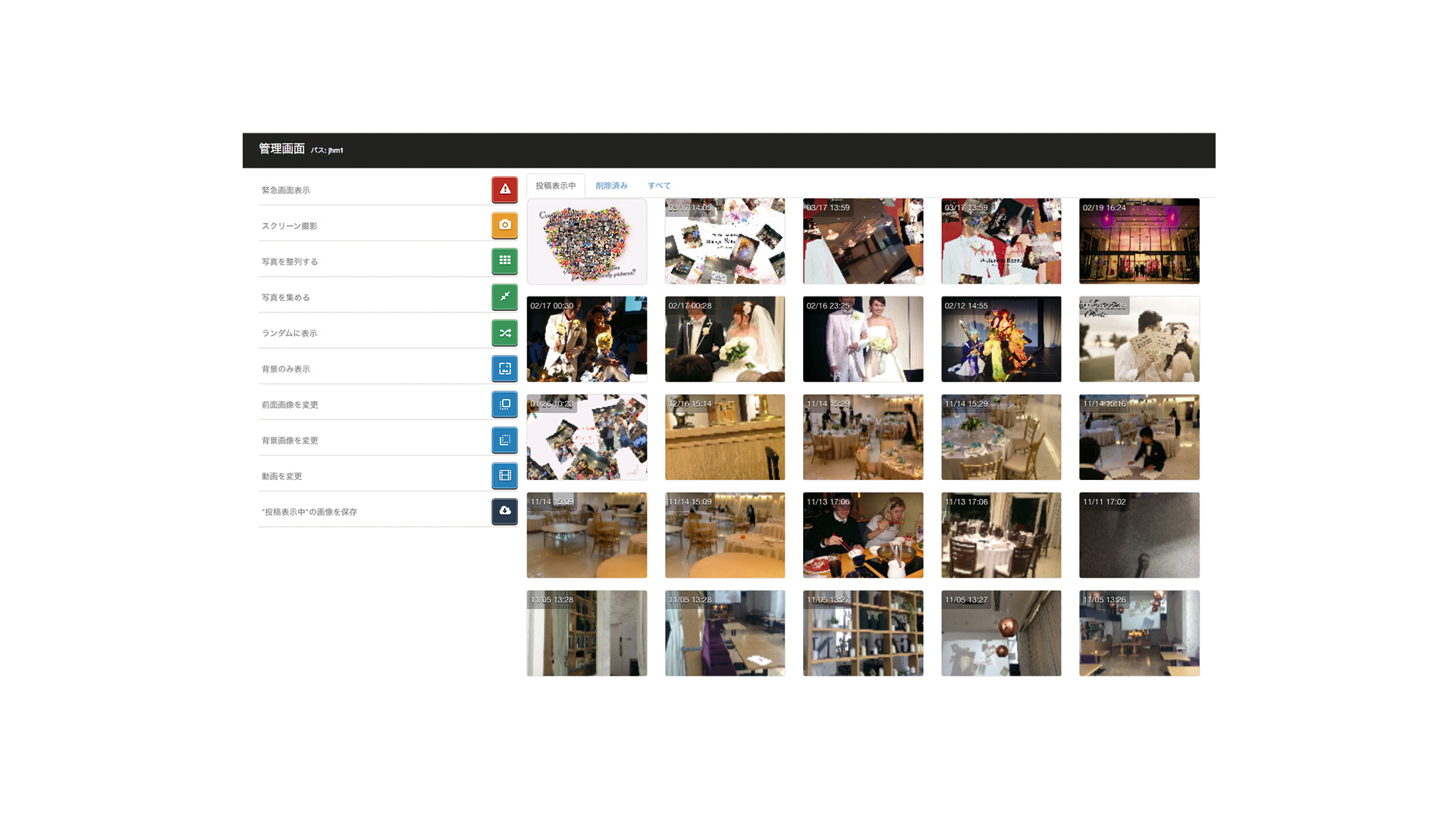
管理画面専用URL
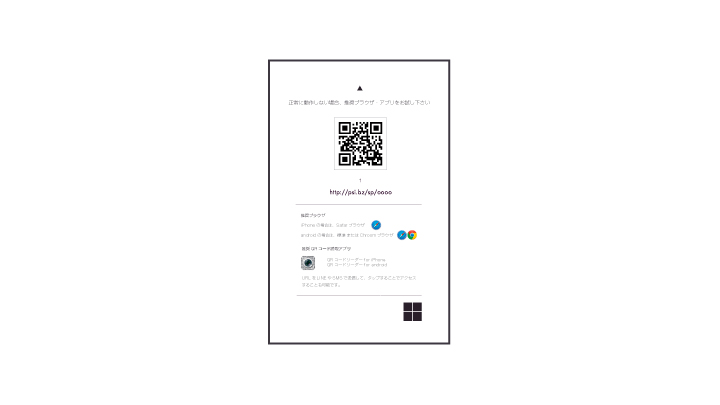
QR・URLカード
- 投稿画面・スマートフォン・管理画面へのアクセス専用URLは、用紙とメールにてお届けします。
- ゲスト用QR・URLカードは、ご希望の数量をフォトシャワーにてご用意します。
無償デモでフォトシャワーを体験
フォトシャワーでは、個人・法人を問わずご検討中のみなさま全員に無償デモを提供しております。
実際にフォトシャワーを体感していただき、直感的な操作性・様々なシーンにおいて機能する豊富なアクションエフェクトなどを是非お試しください。
各種設定方法
| パソコンで投稿画面を設定
| スマートフォンから投稿
| 写真を保存する
スマートフォン:投稿写真を保存する
フォトシャワーの画面から写真を撮影した場合、その写真はスマホのカメラロールには保存されていません。投稿する前に、写真を長押しして保存するか、投稿後「みんなの投稿」画面より写真を選んで保存してください。
管理画面:投稿写真を一括でダウンロード
新郎新婦様、イベント等の管理者様へは管理画面のURLを別途お渡ししております。管理画面の「投稿表示中の画像を保存」からすべての写真を一括でパソコンに保存が可能です。(zipファイルにて)
| 管理画面について
管理画面:サンプルムービー
投稿写真の監視や各種投稿画面へのアクションはすべて、PC・スマートフォンから管理ができます。
キーボードでアクションを制御可能
キーボードの各種キーを押すことで、エフェクトなどを操作することが可能です。
注意事項
パソコンとスマートフォンの管理画面を両方立ち上げて操作することはできません。どちらか一方のみとなります。
| アクションエフェクト
アクションエフェクトの操作
フォトシャワーは、さまざまなアクションエフェクトを搭載しております。緊急画面や写真の再表示などお客様のニーズに応えられる強力な演出ツールとして機能します。
モチーフの表示
フォトシャワーのフィナーレは、集まった投稿写真でハートモザイク&ハートのモチーフ表示し、新郎新婦様から列席者の皆様へ「感謝の締めくくり演出」が可能です。
動画のエンドロールやスライドショーなど、既存の演出商品とは被らないフィナーレにて締めくくりが可能です。